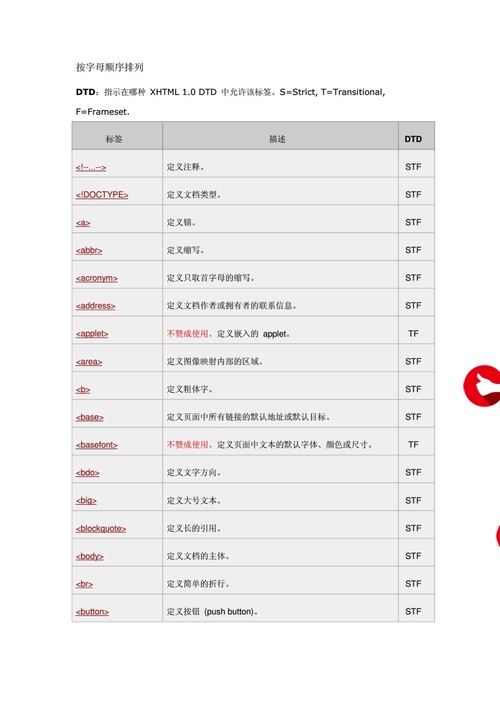 解决方法"/>
解决方法"/>
Win11开机后桌面一直自动刷新解决方法
Win11开机后桌面一直自动刷新解决方法分享。有的用户电脑开机的时候,自己还没有进行任何的操作,但是电脑桌面却出现了自己刷新的情况。导致自己不能正常使用电脑了,那么这个情况怎么去进行解决,今天和大家一起来分享看看解决的方法。
解决方法:
方法一:
1、首先我们按下键盘之中的“ctrl+shift+esc”开启任务管理器。
2、然后我们可以开启点击左上角的“文件”选项,然后我们选择其中的“运行新任务”选项。
3、接下来我们勾选“以系统管理权限创建此任务”选项,输入指令“ms-settings:wheel”,回车“确定”。
4、然后我们打开windows设置后,点击进入左边栏的“Windows更新”选项。
5、接着我们可以在更多选项下方选择“更新历史记录”。
6、接下来我们单击选择并进入“卸载更新”选项。
7、在其中我们找到最近更新的更新文件,然后右键选中它,最后单击“卸载”就可以解决不断刷新问题了。
方法二:
1、此外也有可能是配置文件出现了问题。
2、根据日程来看,是因为“overlaylcon64.dll”文件出错,所以我们只需要将它删除即可。
以上就是Win11桌面一直刷新的解决方法了,赶紧试试吧。
更多推荐
Win11开机后桌面一直自动刷新解决方法












发布评论